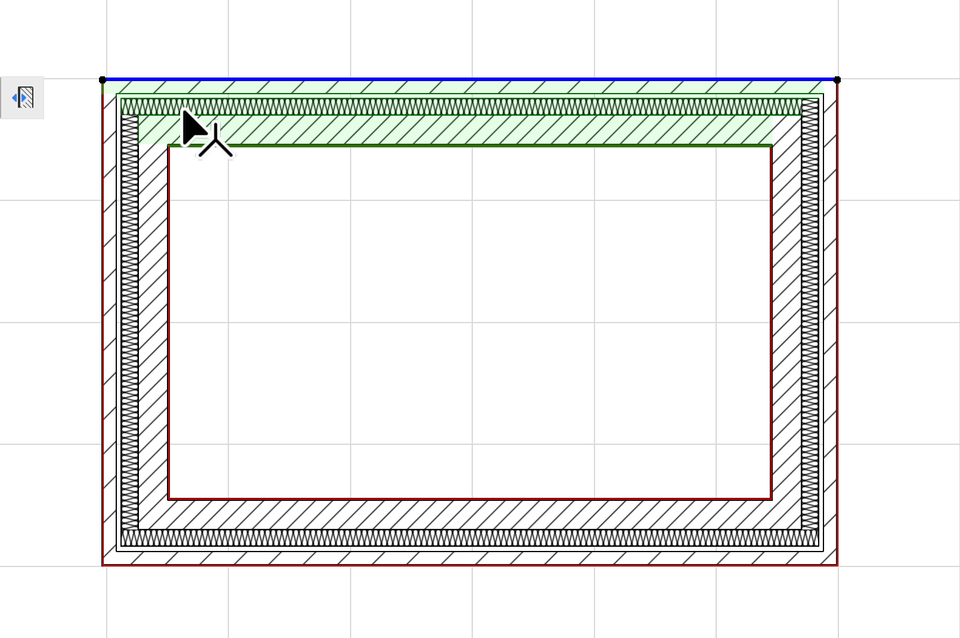Mehrschichtige Bauteile
Hier kannst du bis zu 48 Schichten aneinander reihen. Jede Schicht wird bestimmt durch einen Baustoff sowie dessen anliegenden Linien, den Stift, Strukturtyp und die Stärke.




Ein neues mehrschichtiges Bauteil wird immer lokal in der jeweiligen PLN-Datei gespeichert.
Um einen neues Attribut für zukünftige Projekte zu behalten, ist es ratsam eine eigene Vorlagedatei (.TPL) anzulegen.
Ein zweiter Weg ist es über den Attribute-Manager gezielt einzelne Baustoffe aus einer anderen Datei auszutauschen.

1. Da jede Schicht mit einer Stärke definiert ist, ergibt sich eine feste Gesamtstärke. Eine Änderung des Schichtaufbaus wirkt sich global auf alle Elemente im Projekt mit gleichen Namen auf.
2. In welchen Werkzeugen soll der Aufbau aufrufbar sein? Wenn eine Schichtkonstellation nur für Wände relevant ist, lassen sich die Symbole für Decke, Dach und Schale deaktivieren.
3. Die Skizze zeigt eine Vorschau. Die linke Seite zeigt, wie die Baustoffe geschnitten mit Schraffuren z.B. in Grundrissen, Schnitten dargestellt wird. Die rechte Seite veranschaulicht die Aufsicht der Oberflächebeispielsweise in der Perspektive oder im 3D-Dokument.
4. Achte beim Erstellen, wo Außen/Oben oder Innen/Unten liegen. Die Reihenfolge ist nachträglich änderbar mit den kleinen schwarzen Pfeilen auf der linken Seite.
Beipsiel – Mehrschichtige Wand
Die unten abgebildete mehrschichtige Wand setzt sich aus vier geschichteten Baustoffen zusammen.

Überarbeitete Version vom 30.08.2023.
Hinweise und Bilder stammen aus ARCHICAD 27. Andere Versionen können abweichen.
Autor: Janine Danisch